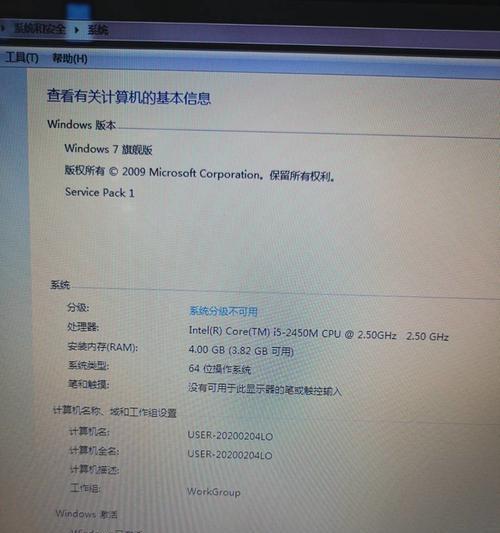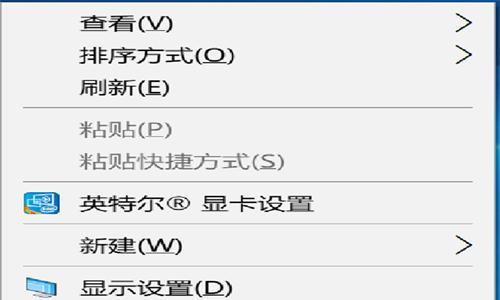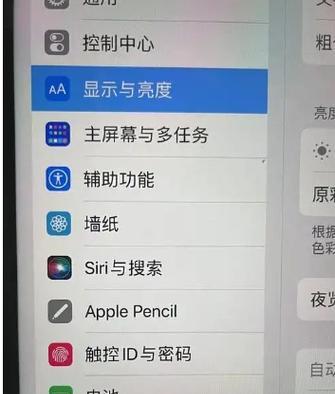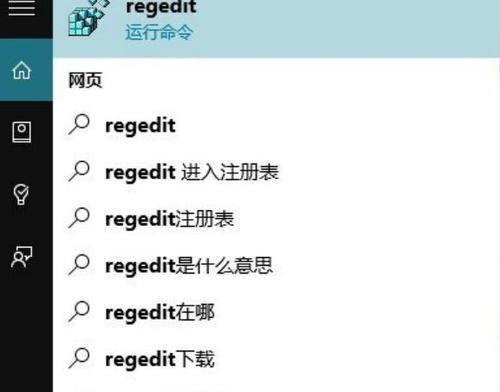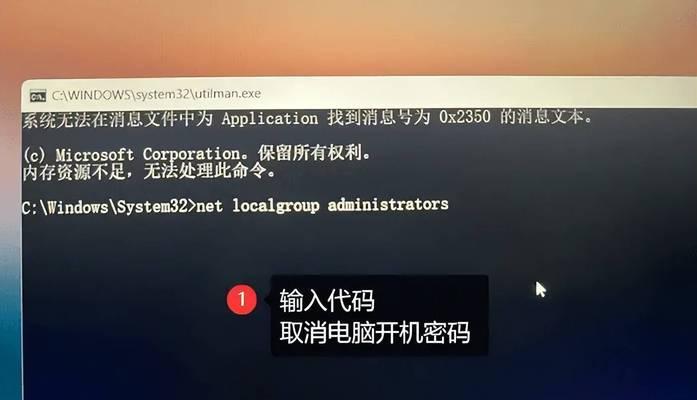电脑桌面图标不见了的原因与解决方法(如何恢复电脑桌面上丢失的图标)
电脑是我们日常生活中必不可少的工具,而桌面上的图标更是我们快速打开各种应用程序和文件的捷径。然而,有时我们会发现电脑桌面上的图标突然不见了,这对于不熟悉电脑操作的用户来说可能会感到困惑和恐慌。本文将介绍桌面图标不见的原因以及如何恢复丢失的图标。
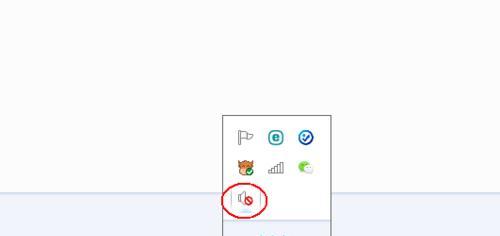
图标不见的原因及解决方法
1.1桌面设置错误导致图标不可见
1.2桌面图标被误删除或移动
1.3电脑遭受病毒或恶意软件攻击
1.4操作系统故障导致图标不见
如何恢复桌面上丢失的图标
2.1检查桌面设置
2.2恢复误删除或移动的图标
2.3扫描电脑进行病毒和恶意软件清理
2.4修复操作系统故障
检查桌面设置
3.1右键点击桌面,选择“个性化”
3.2点击“更改桌面图标”选项
3.3确保所需图标被勾选
3.4点击“应用”保存设置
恢复误删除或移动的图标
4.1在桌面上右键点击,选择“查看”
4.2确保“显示桌面图标”选项被勾选
4.3如果图标仍然不见,可以尝试搜索文件名来定位图标
4.4找到图标后,右键点击并选择“发送到”->“桌面(快捷方式)”
扫描电脑进行病毒和恶意软件清理
5.1更新并运行杀毒软件
5.2杀毒软件会自动扫描并清理电脑中的病毒和恶意软件
5.3重启电脑后,检查是否恢复丢失的图标
修复操作系统故障
6.1运行Windows系统自带的“系统文件检查工具”
6.2输入命令“sfc/scannow”并按下回车键
6.3工具会自动扫描并修复操作系统中的故障
6.4重启电脑后,检查是否恢复丢失的图标
通过本文,我们了解到桌面图标不见的原因可能是桌面设置错误、误删除或移动图标、病毒或恶意软件攻击以及操作系统故障等。针对这些原因,我们可以通过检查桌面设置、恢复误删除或移动的图标、扫描电脑进行病毒和恶意软件清理,以及修复操作系统故障来解决问题。希望这些方法可以帮助你恢复丢失的桌面图标,让你的电脑使用更加便捷。
电脑桌面上的图标消失了怎么办
随着电脑的广泛应用,大多数人在日常工作和学习中都离不开电脑。而电脑桌面上的图标对于快速访问文件和程序起到了非常重要的作用。然而,有时候我们可能会遇到桌面上的图标突然消失的情况,这无疑会给我们带来不便。本文将介绍如何快速恢复桌面上丢失的图标,解决这一问题。
一、检查图标是否被隐藏
二、刷新桌面
三、重新设置桌面图标
四、检查回收站
五、通过搜索恢复图标
六、调整分辨率
七、重启电脑
八、使用系统还原
九、通过文件管理器找回图标
十、修复系统文件
十一、使用快捷键
十二、卸载冲突软件
十三、重新安装相关软件
十四、更新显卡驱动程序
十五、寻求技术支持
检查图标是否被隐藏:
有时候,电脑桌面上的图标会因为某些设置而被隐藏起来。我们可以右键点击桌面空白处,选择“视图”菜单,确保“显示桌面图标”选项被勾选。
刷新桌面:
桌面图标消失后,我们可以尝试刷新桌面,这可能会使图标重新显示出来。可以通过按下键盘上的F5键或者在任务管理器中重启“资源管理器”进程来进行刷新。
重新设置桌面图标:
如果图标仍然没有显示,我们可以尝试重新设置桌面图标。右键点击桌面空白处,选择“个性化”菜单,然后点击“更改桌面图标”选项,在弹出的窗口中勾选需要显示的图标。
检查回收站:
有时候,我们可能会不小心将桌面图标删除到回收站中,这也会导致图标在桌面上消失。我们可以双击打开回收站,检查是否有需要恢复的图标,如果有,可以右键点击图标并选择“还原”。
通过搜索恢复图标:
在开始菜单或者任务栏搜索栏中输入图标名称,可以快速找到对应的程序或者文件。然后可以将该程序或文件拖放到桌面上。
调整分辨率:
有时候,过高或者过低的分辨率设置也会导致桌面图标无法正常显示。我们可以尝试调整分辨率,重新适配显示器。
重启电脑:
电脑出现一些问题时,重启电脑通常是一种简单有效的解决方法。尝试重启电脑,看看是否能够恢复桌面上的图标。
使用系统还原:
如果以上方法都无效,我们可以尝试使用系统还原功能。通过还原到之前的一个时间点,可能能够恢复桌面上的图标。
通过文件管理器找回图标:
我们可以打开文件管理器,找到对应的程序或者文件。然后右键点击该程序或文件,选择“发送到”->“桌面(快捷方式)”。
修复系统文件:
有时候,系统文件损坏或缺失也会导致桌面图标消失。我们可以打开命令提示符,运行sfc/scannow命令来修复系统文件。
使用快捷键:
我们可以尝试使用一些快捷键来恢复桌面上的图标。使用Ctrl+Z组合键撤销上一次操作。
卸载冲突软件:
有时候,冲突的软件也会导致桌面图标消失。我们可以尝试卸载最近安装的软件,看看是否能够恢复图标。
重新安装相关软件:
如果图标是某个软件的快捷方式,我们可以尝试重新安装该软件,从而重新生成快捷方式。
更新显卡驱动程序:
过时的或者不兼容的显卡驱动程序也可能导致桌面图标消失。我们可以尝试更新显卡驱动程序,以解决该问题。
寻求技术支持:
如果以上方法都无效,我们可以寻求专业的技术支持。联系电脑维修人员或者相关厂商的客服,寻求进一步的帮助和解决方案。
当电脑桌面上的图标消失时,我们不必惊慌,可以按照以上的方法逐一排查和解决问题。如果以上方法都无效,我们可以尝试使用一些第三方工具来恢复桌面上丢失的图标。无论采用哪种方法,保持冷静和耐心是解决问题的关键。
版权声明:本文内容由互联网用户自发贡献,该文观点仅代表作者本人。本站仅提供信息存储空间服务,不拥有所有权,不承担相关法律责任。如发现本站有涉嫌抄袭侵权/违法违规的内容, 请发送邮件至 3561739510@qq.com 举报,一经查实,本站将立刻删除。
关键词:电脑桌面
- 可移动电源如何配合摄像头使用?操作方法是什么?
- 在英雄联盟中导师角色的含义是什么?导师在游戏中的作用是什么?
- 米15充电器的功率是多少瓦?如何选择合适的充电器?
- 电池充电器dc头怎么接线?接线步骤和注意事项是什么?
- 电热水器配件安装方法?如何正确安装?
- 魔兽世界武器技能的3点分配建议是什么?效果如何?
- 苹果半导体充电器使用方法是什么?
- 苹果手机如何关闭截屏功能?
- 美服魔兽世界双开的方法是什么?双开时如何避免账号被封?
- 王者荣耀头像刷新方法是什么?刷新中遇到问题怎么办?
综合百科最热文章
- 解决Win10插上网线后无Internet访问问题的方法(Win10网络连接问题解决方案及步骤)
- B站等级升级规则解析(揭秘B站等级升级规则)
- 如何查看宽带的用户名和密码(快速获取宽带账户信息的方法及步骤)
- 如何彻底删除电脑微信数据痕迹(清除微信聊天记录、文件和缓存)
- 解决电脑无法访问互联网的常见问题(网络连接问题及解决方法)
- 注册QQ账号的条件及流程解析(了解注册QQ账号所需条件)
- 解决NVIDIA更新驱动后黑屏问题的有效处理措施(克服NVIDIA驱动更新后黑屏困扰)
- 解决显示器屏幕横条纹问题的方法(修复显示器屏幕横条纹的技巧及步骤)
- 提高国外网站浏览速度的加速器推荐(选择合适的加速器)
- 如何让你的鞋子远离臭味(15个小窍门帮你解决臭鞋难题)
- 最新文章
-
- 魔兽前后对比怎么调整?有哪些设置和调整方法?
- 彩虹热水器排空气的正确方法是什么?操作步骤复杂吗?
- 魔兽世界80级后如何刷坐骑?刷坐骑的效率提升技巧有哪些?
- 热水器喷水后漏电的原因是什么?
- 机顶盒架子的正确安装方法是什么?安装过程中需要注意什么?
- aruba501配置方法是什么?如何增强wifi信号?
- 英雄联盟4蚁人战斗技巧是什么?
- 通用热水器气管安装步骤是什么?
- 洛克王国如何捕捉石魔宠物?捕捉石魔的技巧有哪些?
- 辐射4中如何设置全屏窗口模式?
- 英雄联盟螳螂升到16级攻略?快速升级技巧有哪些?
- 杰斯的水晶如何使用?在英雄联盟中有什么作用?
- 王者荣耀手机端下载流程是什么?
- 创新音箱2.0设置方法有哪些?
- 王者荣耀频繁闪退怎么办?
- 热门文章
-
- 孙悟空在英雄联盟中通常打哪个位置?
- 芒果电脑版华为下载安装流程是什么?
- 服务器网络设置有哪些步骤?配置完成后如何测试?
- 电脑上挑战魔兽游戏怎么玩?
- 平板电脑HDMI输出设置方法是什么?能否直接连接电视?
- 信号加强器与路由器配对方法是什么?如何确保信号加强器正确连接?
- 洛克王国宠物如何在雪山营救?需要哪些条件?
- lsp路由器上网设置步骤是什么?设置后如何检查连接?
- 移动硬盘识别符故障的解决方法是什么?
- 镜头焦段对摄影效果有何影响?
- 英雄联盟队伍站场有哪些规则?规则的正确应用是什么?
- 翻新电瓶专用充电器名称是什么?
- 华为电脑联网后如何激活?激活过程中可能会遇到哪些问题?
- 魔兽世界中如何进行有效的拍打?
- 边下棋边魔兽的操作方法是什么?
- 热门tag
- 标签列表
- 友情链接